iPod shuffleの設定
今、自分の手元にあるiPod shuffle(シャッフル)は1世代目のshuffleなのですが使い方はほぼ同じと思って記事を書いていますのでご了承下さい。
iPod shuffle(シャッフル)とPCを接続すると下記の画面が表示されます。
※現れない場合はデバイスでiPod shuffle(シャッフル)を選んで「設定」タブをクリックして下さい。
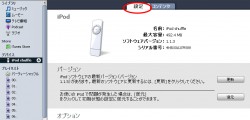 ※画像拡大
※画像拡大
画面を下にスクロールしていくと設定する項目があります。
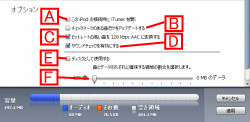 画像拡大
画像拡大
A このiPod shuffle(シャッフル)をPCに接続した時にiTunesを自動的に起動する場合にチェックします。
B チェックマークのある曲だけアップデート
チェックマークとは↓↓↓これです。
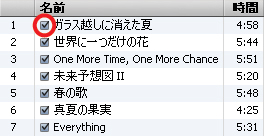
C ビットレートの高い曲を 128 kbps AACに変換する
iPod shuffle(シャッフル)は保存できる曲数が少ないのでファイル容量が小さい割りに音が良いAACファイルに変換しながらコピーする場合にチェックします。
D サウンドチェックを有効にする。
曲の音量をそろえたい場合にチェックします。
E ディスクとして利用する。
フラッシュメモリみたいにPCで作成したデータの保存にも利用したい場合にチェックします。
データ保存にどの程度の容量を割り当てるかをFをスライドして設定します。
【関連記事】
→ iPod shuffle(シャッフル)で再生したい曲をインポートする
→ 充電について
iPod shuffle(シャッフル)とPCを接続すると下記の画面が表示されます。
※現れない場合はデバイスでiPod shuffle(シャッフル)を選んで「設定」タブをクリックして下さい。
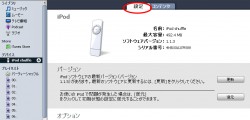 ※画像拡大
※画像拡大画面を下にスクロールしていくと設定する項目があります。
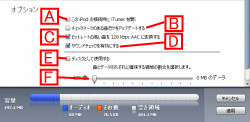 画像拡大
画像拡大A このiPod shuffle(シャッフル)をPCに接続した時にiTunesを自動的に起動する場合にチェックします。
B チェックマークのある曲だけアップデート
チェックマークとは↓↓↓これです。
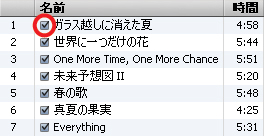
C ビットレートの高い曲を 128 kbps AACに変換する
iPod shuffle(シャッフル)は保存できる曲数が少ないのでファイル容量が小さい割りに音が良いAACファイルに変換しながらコピーする場合にチェックします。
D サウンドチェックを有効にする。
曲の音量をそろえたい場合にチェックします。
E ディスクとして利用する。
フラッシュメモリみたいにPCで作成したデータの保存にも利用したい場合にチェックします。
データ保存にどの程度の容量を割り当てるかをFをスライドして設定します。
【関連記事】
→ iPod shuffle(シャッフル)で再生したい曲をインポートする
→ 充電について
|
|
|||||